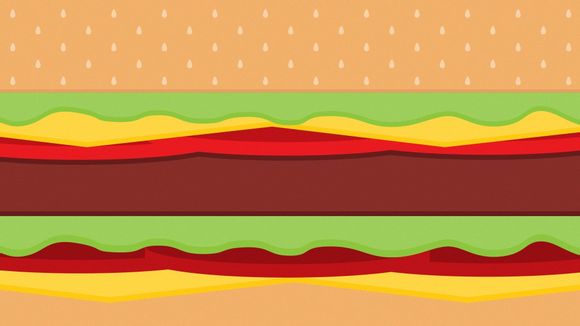
在现代计算机操作系统中,Windows7作为一款经典操作系统,其更新功能一直是用户**的焦点。win7检查更新在哪里?如何进行更新操作?下面,就让我为大家详细解答。
一、win7检查更新的位置
1.在Windows7中,检查更新的位置通常在“控制面板”中。
2.打开“控制面板”后,找到“系统和安全”选项。
3.在“系统和安全”中,点击“WindowsUdate”。
二、win7更新操作步骤
1.打开“WindowsUdate”后,系统会自动检测更新。
2.如果有可用的更新,系统会列出更新列表。
3.点击“安装更新”,然后按照系统提示完成更新操作。
三、win7更新注意事项
1.在更新前,请确保您的电脑已连接到稳定的网络。
2.更新过程中,请不要关闭电脑,以免造成更新失败。
3.更新完成后,请重启电脑以使更新生效。
四、win7更新常见问题解答
1.问我为什么找不到“WindowsUdate”?
答:请确认您已将“控制面板”的查看方式设置为“大图标”或“小图标”,以便找到“WindowsUdate”。
2.问我更新失败怎么办?
答:您可以尝试以下方法:
a.检查网络连接是否稳定;
重启电脑后再次尝试更新;
c.检查电脑*盘空间是否足够;
d.清除系统缓存后尝试更新。3.问我更新后电脑运行变慢怎么办?
答:更新后电脑运行变慢可能是由于系统优化或第三方软件冲突所致。您可以尝试以下方法:
a.清除系统缓存;
关闭不必要的后台程序;
c.卸载近期安装的软件。通过以上步骤,相信您已经掌握了在Windows7中检查更新的方法。定期更新系统不仅可以提高电脑性能,还能保障您的电脑安全。希望这篇文章能帮助到您。
1.本站遵循行业规范,任何转载的稿件都会明确标注作者和来源;
2.本站的原创文章,请转载时务必注明文章作者和来源,不尊重原创的行为我们将追究责任;
3.作者投稿可能会经我们编辑修改或补充。